二人组注册指南
-
有两种方法可用于注册My的DUO两步安全性.PPS.net. 请按下面相应的选项卡选择手机/平板电脑方法或令牌方法.
如果使用手机方式,请在注册前检查您的手机是否升级到最新可用的iOS或安卓版本.
手机或平板电脑-指南
-

My.PPS - 2步安全与手机或平板电脑
Duo的自我注册过程使您可以轻松注册手机或平板电脑并激活Duo移动应用程序,这样您就可以通过推送通知接收Duo请求并点击批准和登录.
第一步:在你的设备上安装Duo Mobile & 设置屏幕锁定
Duo Mobile是一款运行在智能手机上的应用程序,可以帮助您快速轻松地进行身份验证.
没有它,你仍然可以使用电话或短信登录, 但为了获得最佳体验,我们建议您使用Duo Mobile.
遵循具体的说明 在这一页 在您的手机或平板电脑上安装Duo Mobile 之前 继续第2步.
第二步:Duo身份验证欢迎屏幕
签署 My.PPS.net 如果您从未注册过Duo,您应该会看到Duo认证屏幕.

点击绿色 开始安装 button.
第三步:选择您的认证设备类型
选择您想要注册的设备类型并单击 继续. 我们建议使用智能手机获得最佳体验,但您也可以注册iOS/安卓平板电脑. 请 不 此时选择安全密钥选项.
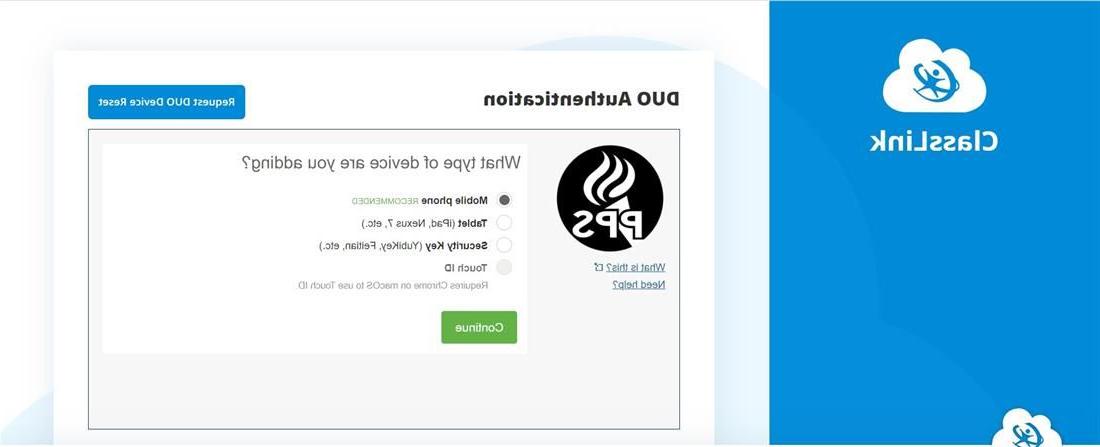
第四步:输入你的电话号码
从下拉列表中选择“美国”并输入您的电话号码. 请使用您在登录My时随身携带的手机号码.PPS. 如果你注册的是平板电脑,系统不会提示你输入电话号码.
仔细检查输入是否正确,选中复选框,然后单击 继续.
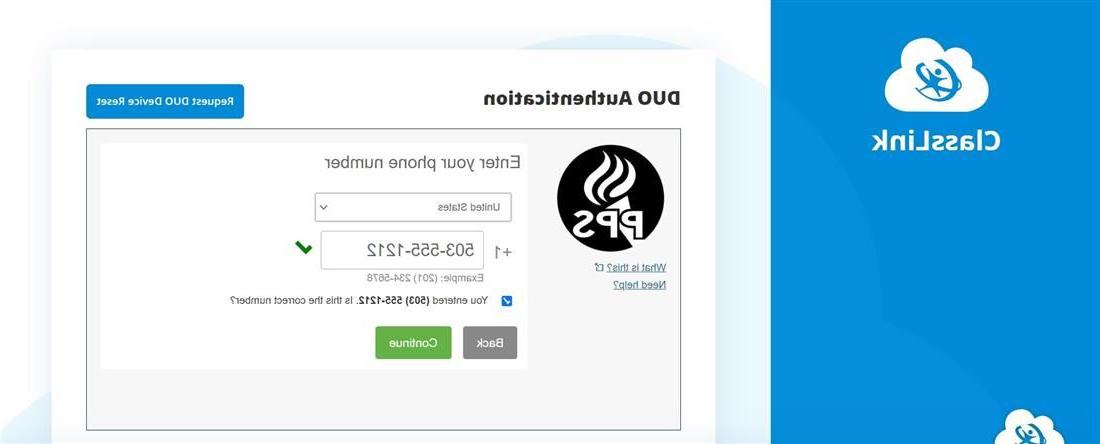
第五步:选择平台
选择设备的操作系统并单击继续.
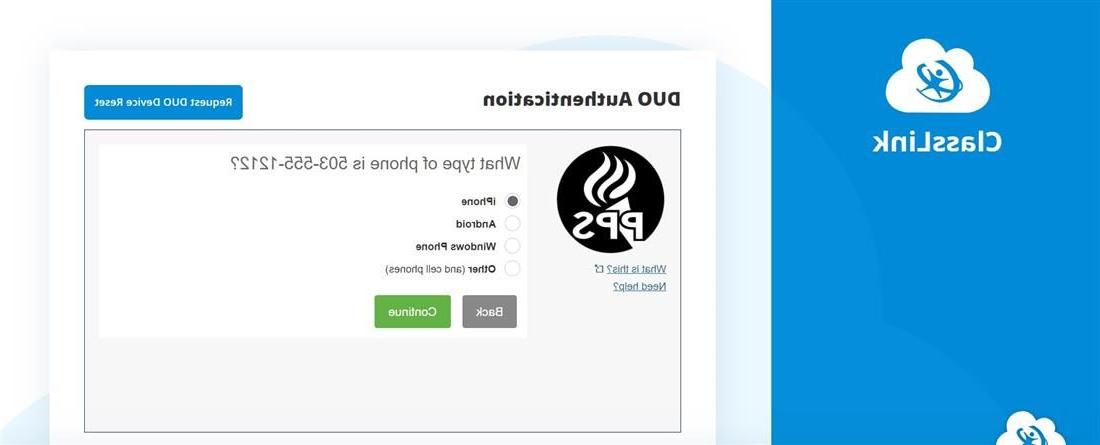
第六步:点击“我已经安装了Duo Mobile”
如果您已经安装了Duo Mobile应用程序,请单击“我已经安装了Duo Mobile” (推荐)
如果您的设备上没有安装Duo Mobile -请按照具体说明操作 在这一页 在您的手机或平板电脑上安装Duo Mobile. 然后继续步骤六.
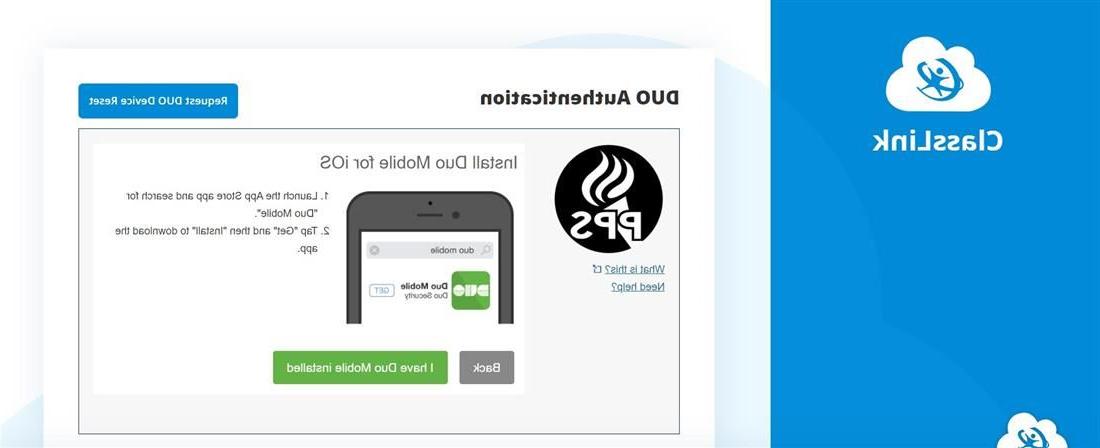
第七步:激活Duo Mobile
激活该应用程序将其链接到您的帐户,以便您可以使用它进行身份验证. 在iPhone上, 安卓, Windows Phone通过使用Duo Mobile应用内置的条形码扫描器扫描条形码来激活Duo Mobile. 请遵循针对您的设备的平台特定说明. 请同时打开Duo移动应用程序的iphone或安卓通知.
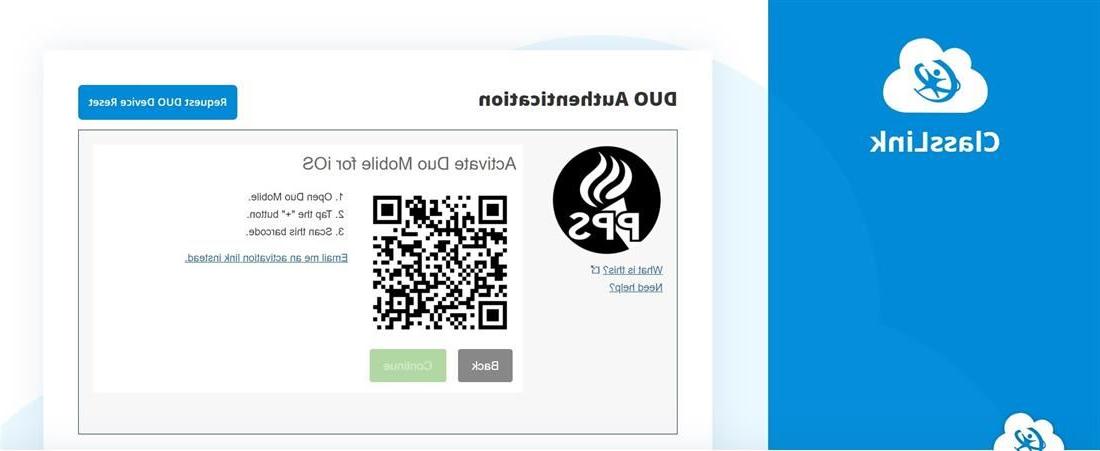
The 继续 扫描条码成功后可点击按钮.
不能扫描条形码? 点击 给我发一个激活链接 按照说明来做.
第八步:配置设备选项(可选)
我们建议选择 请我选择一种认证方法 在这个屏幕上. 这将使它更容易选择一个密码在未来,如果你没有电话互联网连接 AND 你可以记住你的设备长达9个小时.
如果选择 自动发送此设备一个双推 - Duo自动发送认证请求通过推送通知Duo移动应用程序在您的智能手机上. 但是,您将无法选择 记住我9个小时 选择此选项时.
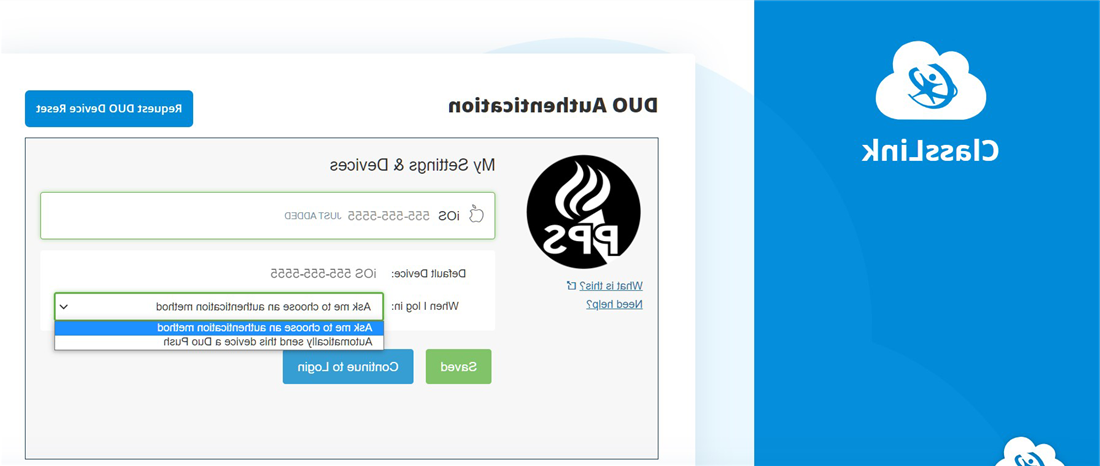
点击 SAVE 然后 继续登录 进入双人提示.
第九步:记住我的9小时选项
第一个 选择 记住我9个小时 复选框. 如果你勾选这个方框 之前 您将不需要在您的工作日的其余时间再次执行Duo两步身份验证.
您的设备现在已准备好批准Duo推送身份验证请求. 点击 给我推送 验证和登录.
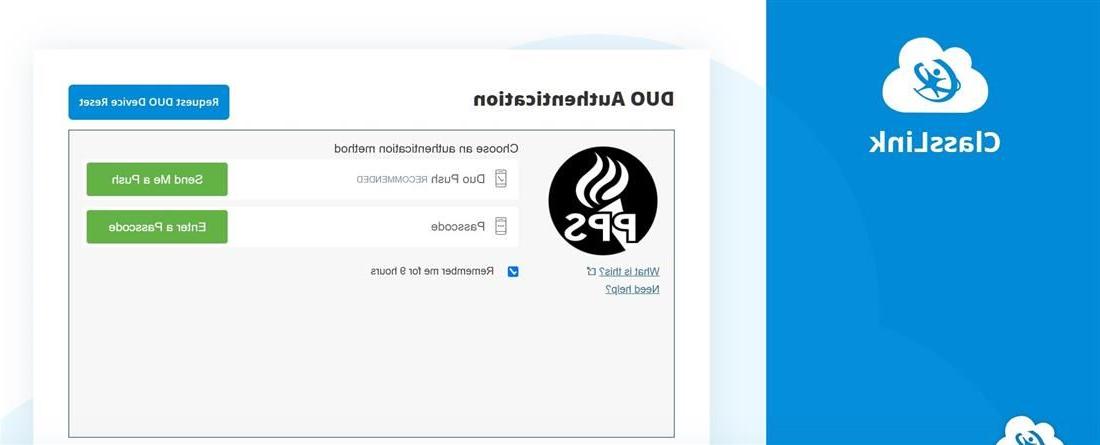
话机界面视图
你所需要做的就是在手机收到的Duo登录请求上点击“批准”.
如果您得到一个您没有预料到的登录请求,请按Deny拒绝该请求. 你可以将其举报为欺诈, 或者点击“拒绝请求而不报告是错误的”.

密码选项
你也可以让Duo提示屏幕给你发送一个密码. 在智能手机上打开Duo移动应用程序.
单击后,您应该会看到一个六位数的密码 Show.
然后在电脑上的Duo密码提示屏幕上输入手机/平板电脑上显示的6位数字.

第十步:注册后添加或更改设备
按下蓝色的请求双设备复位键与奥的斯联系 按钮,在Duo提示屏幕,如果你曾经需要改变你的电话号码或有一个新的更换手机.
有关Duo注册的更多信息可从网站获取 供应商网站.
令牌-指南
-

My.PPS -两步安全与Duo令牌
第一步:提交Duo令牌的服务请求
对于希望使用Duo硬件令牌进行两步安全的员工,请填写并提交 双令牌服务请求.
请注意代币供应有限. 令牌可亲临PEC OTIS办事处领取,或透过PPS PONY邮递服务派发. 一旦您收到了Duo Hardware令牌,您将需要登录 My.PPS.net 开始使用令牌.
第二步:Duo身份验证欢迎屏幕
登录到 My.PPS.net 现在您将看到Duo Authentication屏幕.
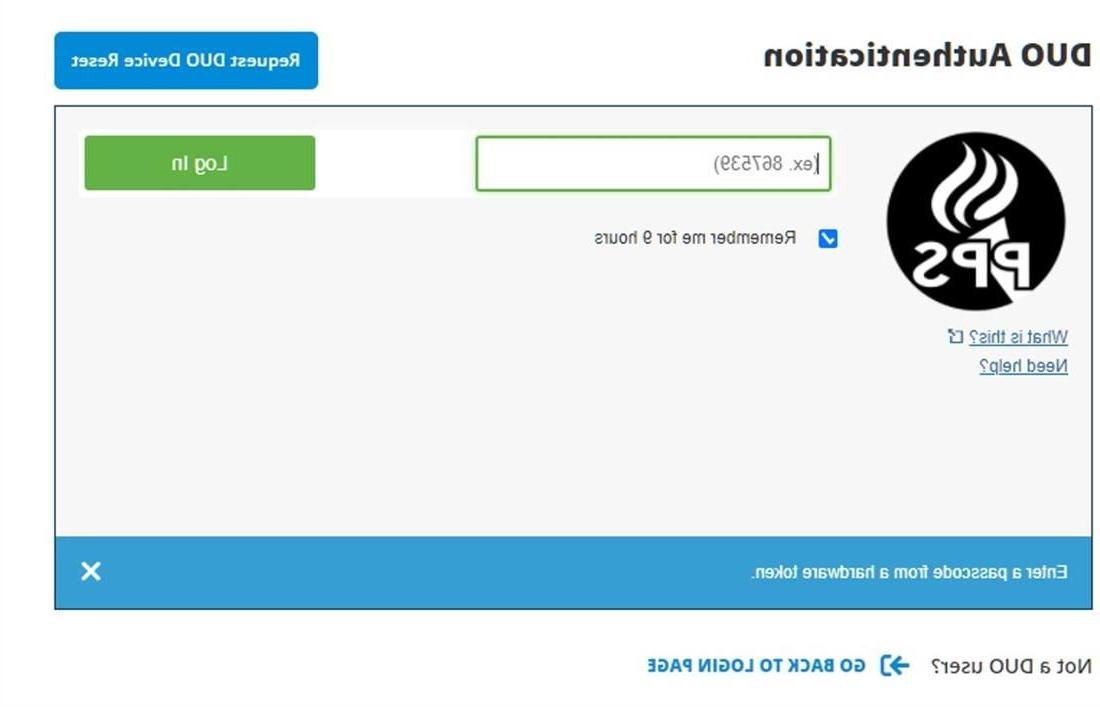
请先勾选“记住我9小时”选项. 这将保存您每天多次登录/注销的凭据.
第三步:使用硬件令牌密码登录
单击Duo令牌上的绿色按钮以获得新的6位密码.
在绿色框中输入密码,然后单击绿色 登录 button.
您现在应该自动通过身份验证并登录到My.PPS.
第四步:双代币处理/丢失的代币
请妥善保管您的Duo硬件令牌,并记住您现在需要在工作或家中使用令牌才能登录您的PPS帐户.
如果您丢失了您的令牌,请致电或发电子邮件给奥的斯支持台,要求临时旁路代码- support@heparrest.net or (503) 916-3375. 在您需要提交票证以请求新的令牌之前,可以请求有限数量的每日绕过代码.
您将需要提交支持票以请求替换Duo令牌. 也可以随时添加个人手机,替代令牌认证方式. 如果从代币切换到个人电话,请联系支持台寻求帮助.
有关Duo Hardware令牌的更多信息可从我们的供应商处获得 http://guide.duo.com/tokens.


